Autor: Katia Almeida Machín / katia.almeida@cfg.jovenclub.cu
Facebook account: deactivate or delete
Facebook es la red número uno en el mundo, por ser la plataforma social más popular en la actualidad. Esta definió el propio concepto de Red Social. Cuenta con un gran número de usuarios activos, y cuida la permanencia de sus clientes, porque mientras menos clientes pierda al mes, es mejor, por lo que ha creado opciones para evitarlo.
La aplicación brinda la opción de borrar un usuario en Facebook, por lo tanto te permite eliminar o desactivar una cuenta, aunque siempre te presenta la opción para poder restaurarla en su totalidad. Y lo que es mejor, ningún usuario puede ver tu perfil ni buscarte mientras estés desactivado en Facebook. En este pequeño truco que te presento aprenderás a desactivar tu cuenta.
Pasos a seguir para desactivar una cuenta en Facebook
- Haz clic en el icono de la flecha hacia abajo, en la parte superior derecha de cualquier página de Facebook.
- Selecciona Configuración y privacidad, luego seleccione configuración. (Fig. 1)
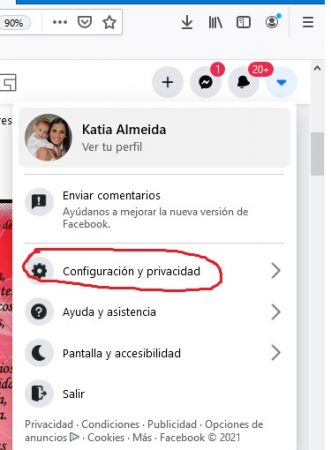
3. Elige la opción General en la columna izquierda. (Fig. 2)
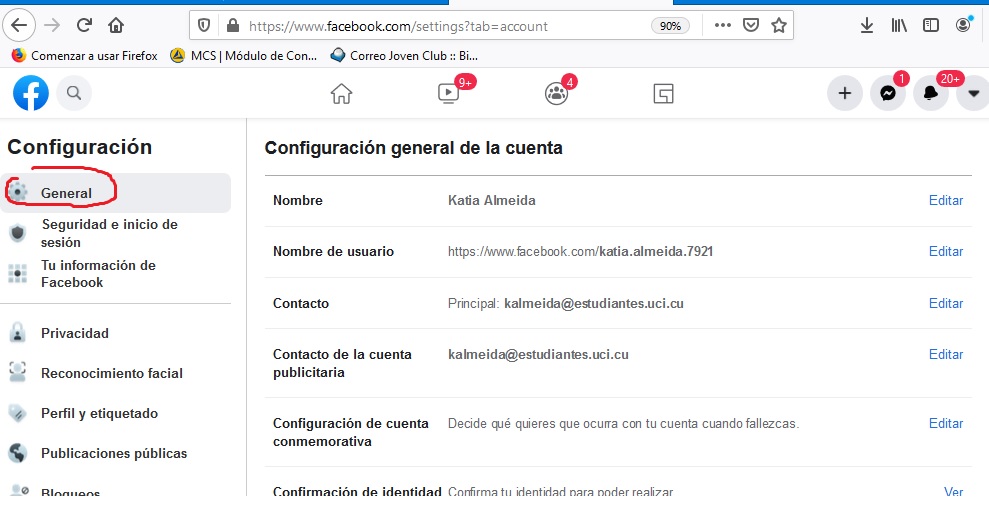
4. Presiona en tu información de Facebook. (Fig. 3)
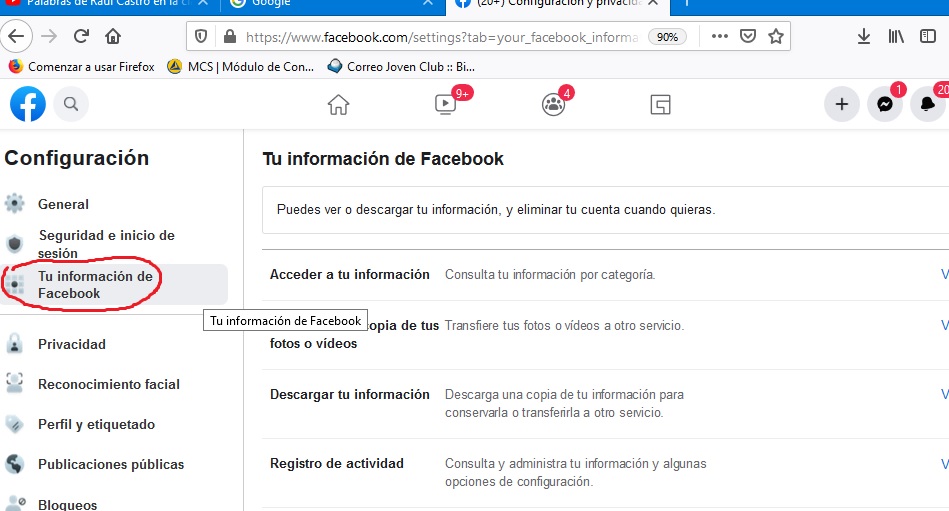
5. Luego clic en Desactivar tu cuenta y sigue las instrucciones para confirmar la desactivación. (Fig. 4)
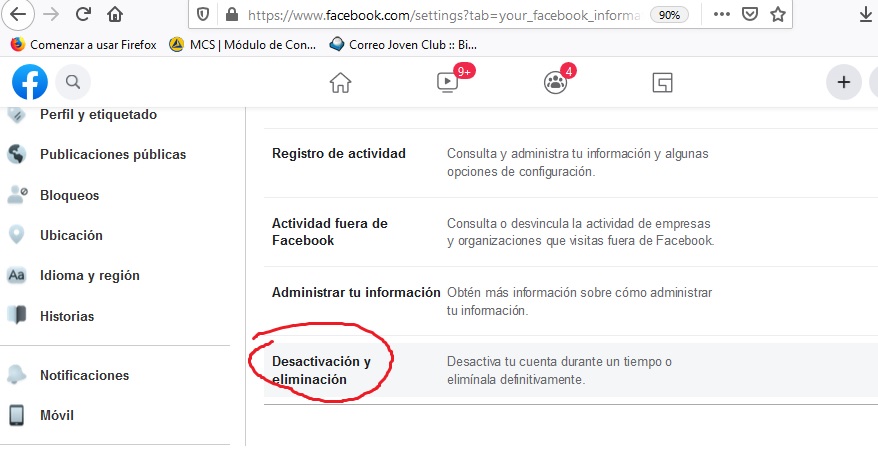
Desde el mismo momento que termines de realizar estos pasos ya la cuenta estará desactivada y nadie más podrá ver tu perfil. Solo es posible que cierta información, como los mensajes que enviaste a amigos, sigan visible y que ellos sigan viendo tu nombre en su lista de amigos; pero solo lo pueden ver tus amigos y solo en su perfil. Los administradores de grupos también pueden seguir viendo tus publicaciones y comentarios, junto con tu nombre.
En el caso que no quieras desactivar la cuenta, sino eliminarla directamente, al solicitarlo, la red social te invita de nuevo a pensarlo mejor, pues Facebook da 30 días, un mes completo, para decidir si cancelar o no definitivamente la cuenta.
Aspectos importantes a tener en cuenta si decides borrar tu cuenta
- No podrás reactivar tu cuenta.
- Tu perfil, tus fotos, tus publicaciones, tus videos y todo lo que hayas agregado se eliminará definitivamente. No podrás recuperar lo que hayas agregado.
- Ya no podrás usar Facebook Messenger.
- No podrás usar el inicio de sesión con Facebook en otras aplicaciones en las que te hayas registrado con tu cuenta de Facebook, como Spotify o Pinterest. Es posible que tengas que ponerte en contacto con las aplicaciones y los sitios web para recuperar esas cuentas.
- Es posible que algunos datos, como los mensajes que enviaste a tus amigos, sigan siendo visibles para ellos después de que elimines tu cuenta. Se guardan copias de los mensajes que enviaste en las bandejas de entrada de tus amigos.
Pasos para eliminar definitivamente tu cuenta
- Haz clic en el icono de ajustes, en la parte superior derecha de cualquier página de Facebook.
- Seleccionar en la opción Configuración y privacidad.
- Tocar en Tu información de Facebook en la columna de la izquierda.
- Presionar en Eliminar tu cuenta y tu información y, luego, en Eliminar mi cuenta. (Fig. 5)
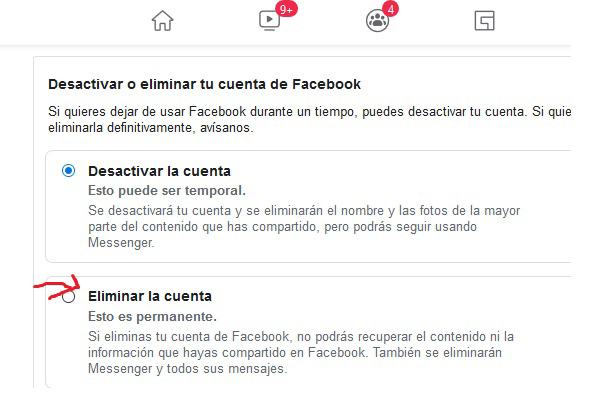
Después de solicitar una de las opciones anteriores puede tardar hasta 90 días que eliminen los datos almacenados en sistemas de copia de seguridad. Durante este tiempo, no puedes acceder a tu información en Facebook. Alguna información, como el historial de mensajes, no se almacena en tu cuenta.
La práctica de este truco te permite desactivar o eliminar una cuenta en Facebook de manera sencilla siguiendo las opciones que te brinda.
Referencias bibliográficas
- Cipriani Jason, (2020). Cómo borrar por completo tu cuenta de Facebook, sin dejar cabos sueltos. Recuperado el 10 de marzo de https://www.cnet.com/es/como-se-hace/como-borrar-cuenta-facebook-completo/
- Florido Miguel, (2017). Cómo eliminar tu cuenta de Facebook. Recuperado el 11 de Marzo de https://www.marketingandweb.es/marketing/como-eliminar-una-cuenta-de-facebook/


